OA系统设计方案.docx
《OA系统设计方案.docx》由会员分享,可在线阅读,更多相关《OA系统设计方案.docx(84页珍藏版)》请在冰豆网上搜索。
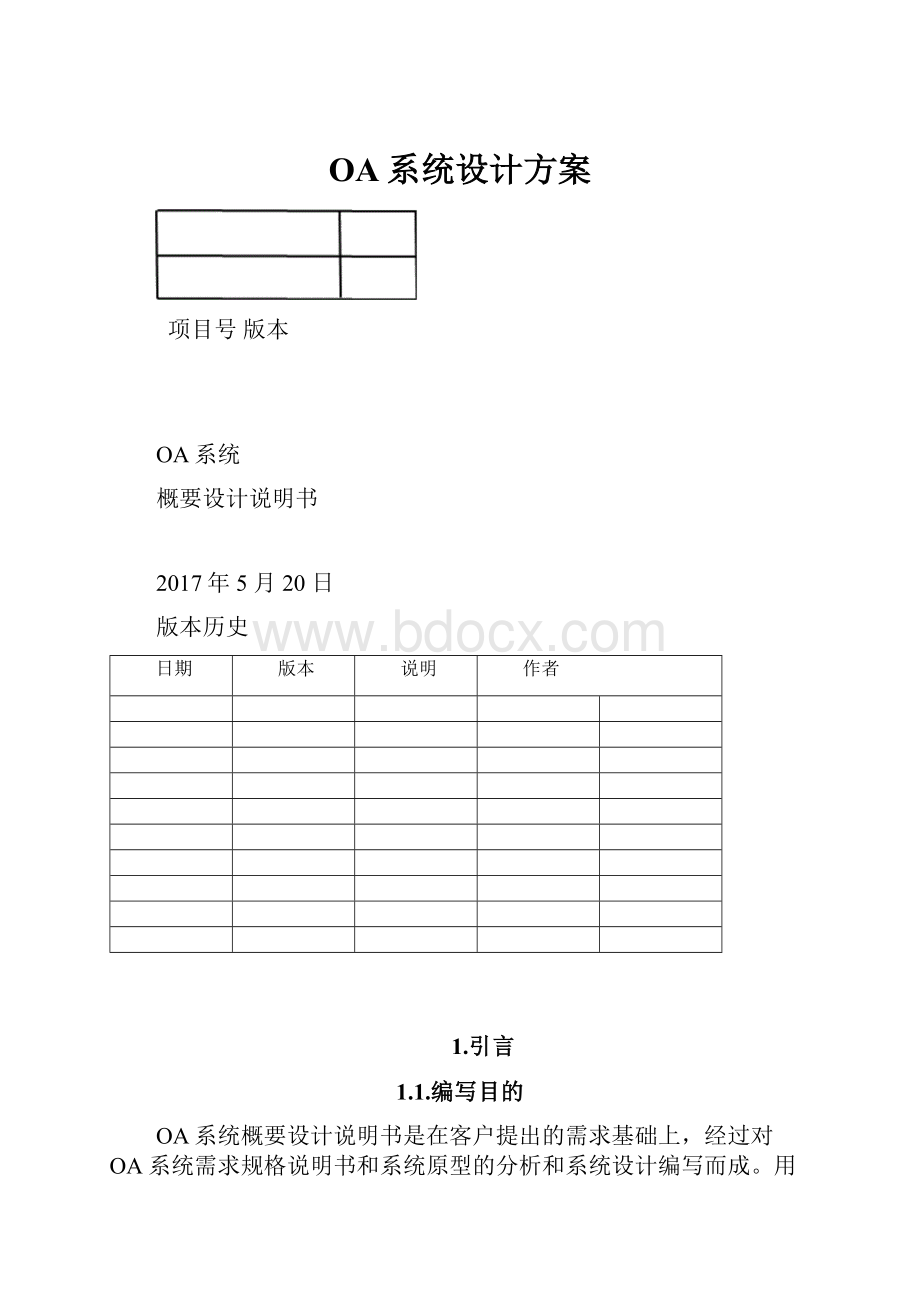
OA系统设计方案
项目号版本
OA系统
概要设计说明书
2017年5月20日
版本历史
日期
版本
说明
作者
1.引言
1.1.编写目的
OA系统概要设计说明书是在客户提出的需求基础上,经过对OA系统需求规格说明书和系统原型的分析和系统设计编写而成。
用于将系统相关需求转换为未来系统的设计,提交软件研发部门相关实现团队作为系统研发的依据和指南。
1.2.项目背景
根据电子公文管理总体要求,在现有信息化OA系统建设的基础上,要求完善电子公文办理系统和交换系统,建设支持大并发和多级管理模式的协同办公平台,实现高效的业务协作和信息共享,增强电子文件的完整性、可靠性、可用性和安全。
基于此现状,万达公司根据自动化系统总体要求,拟建设“统一规范、稳定安全、协同共享”的OA管理系统,实现电子文件管理规范与信息化的全面融合,本文是基于对于新版OA管理信息系统的基本设想和总体需求的理解基础上,形成的设计文档
1.3.适用范围
本文档适用于所有与本项目有关的软件设计、开发阶段相关人员,主要包括项目组成员、研发经理、开发人员,项目管理人员,测试人员以及在以后想对系统进行扩展和维护的相关人员等。
1.4.术语和缩略语
术语、缩略语
说明
1.5.参考资料
《软件需求规格说明书》
《OA系统原型》
2.总体设计
2.1.运行环境
2.1.1.硬件环境
1)应用服务器:
2)数据库服务器:
2.1.2.软件环境
1)操作系统:
RadhatLinux6.0
数据库系统:
ORACLE10I
中间件:
Tomcat、Jboss
通信协议:
http
客户端浏览器:
IE9
2.2.开发环境
2.2.1.硬件环境
1)应用服务器:
2)数据库服务器:
2.2.2.软件环境
1)操作系统:
Win2003、Win7
2)数据库系统:
ORACLE10I
3)开发平台及工具:
炎黄Eclipse
4)通信协议:
http:
5)客户端浏览器:
IE9以上、Chrome
2.3.总体结构设计
2.3.1.系统体系架构
图2-1OA系统体系架构图
2.3.2.系统功能架构
图2-2OA系统功能架构图
2.3.3.系统部署架构
2.3.4.系统软件架构
2.3.5.核心业务对象
2.3.6.核心业务控制
2.3.7.公共业务抽取
3.系统功能设计
中编办电子公文管理系统主要包括公文办理、公文起草、秘书专席、公文统计、基础管理、系统管理等主要功能,功能模块列表如下所示:
3.1.功能模块列表
模块
编号
模块名称
对应需求
功能编号
对应
需求功能
实现
优先级
1
公文管理
高
2
公文查询
高
3
公文统计
高
4
辅助办公
高
5
行政办公
高
6
系统管理
高
3.2.系统菜单
前台系统
一级菜单
二级菜单
三级菜单
公文管理
发文管理
请示公文管理
阅办公文管理
传阅公文管理
部室传阅管理
报文管理
收文管理
公文交换
公文查询
个人在办查询
个人办结查询
部门在办查询
部门办结查询
机关在办查询
机关办结查询
全部公文查询
局领导待办查询
下属单位领导待办查询
公文统计
按文种统计
按文号统计
按部门统计
辅助办公
督办管理
催办管理
工作委托
消息提醒
待办事宜
流程监控
报文批示
移动办公
信息管理
行政办公
会议管理
办公用品管理
请假申请
出差申请
物品申请
采购申请
接待申请
报销申请
知识管理
3.3.公文管理
公文分为两大类,收文和发文。
公文管理分为8种公文类型,局机关的分别是:
请示公文,发文,阅办,部室传阅,文件传阅,公文交换;局属单位的是:
局属单位报文,局属单位收文。
其中请示公文,发文和报文属于是发文类型,阅办,部门传阅,文件传阅和局属单位收文属于收文类型,但是每种公文的表单样式和流程有所不同,其他操作形式基本相同。
3.3.1.发文管理
3.3.1.1.功能简介
发文办理环节的功能描述:
办理环节
环节功能
拟稿人
表单
1、系统自动填写拟稿人(登录人);2、时间提取服务器时间;
3、事由可以编辑;4、紧急程度可选,默认普通;5、机密等级可选,默认普通;
正文
1、编辑正文;
2、关联公文:
挂接已归档的公文。
3、附件:
可以上传,删除自己的附件;
操作
1、新建公文:
选择新建按钮,系统显示新建公文画面;
处室负责人
表单
1、编辑主办部门核稿部分;2、自动提取登录人和服务器时间;3、修改事由;
正文
1、编辑正文;
2、可以上传,删除自己的附件;可以浏览别人的附件;
部室主任
表单
1、编辑主办部室领导核稿部分;2、自动提取登录人和服务器时间;3、修改事由;
正文
1、编辑正文;
2、可以上传,删除自己的附件;可以浏览别人的附件;
部室文秘(分办)
表单
1、编辑处理结果部分;
正文
1、编辑正文;
2、可以上传,删除自己的附件;可以浏览别人的附件;
办公室文秘(分办)
表单
1、编辑处理结果部分;
正文
1、浏览
办公室主任
表单
1、编辑办公室审核部分;2、自动提取登录人和服务器时间;
正文
1、编辑正文;
2、可以上传,删除自己的附件;可以浏览别人的附件;
局秘书(分办)
表单
1、编辑签发部分;2、先写的意见在上面,后写的意见在下面;3、不能修改前面人的意见,只能修改自己的意见;
正文
1、编辑正文;
2、可以上传,删除自己的附件;可以浏览别人的附件;
局领导
表单
1、编辑签发部分;2、自动提取登录人和服务器时间;3、先写的意见在上面,后写的意见在下面;4、不能修改前面人的意见,只能修改自己的意见;
正文
1、编辑正文;
2、可以上传,删除自己的附件;可以浏览别人的附件;
办公室文秘(发文编号)
表单
2、编辑处理结果部分;2、生成文号;3、编辑份数;4、编辑并可选主送、抄送机关部分;
文号生成规则:
xxxx字[yyyy]zzzz号,xxxx是可维护,yyyy是年份,zzzz是流水号;例如:
外文通字[2014]110号;
正文
1、编辑正文;
排版打字员
表单
1、显示打字员;
正文
1、编辑正文;
2、浏览附件;
校对员
表单
1、显示校对人员;
正文
1、编辑正文;
2、可以上传,删除自己的附件;可以浏览别人的附件;
办公室文秘(复核)
表单
1、显示复核人员;
正文
1、编辑正文;
2、浏览附件;
打印员
表单
1、浏览
正文
1、编辑正文;
2、浏览附件;
办公室文秘(附印)
表单
1、编辑处理结果
正文
1、编辑正文;
2、加盖电子公章;
3、浏览附件;
拟稿人(办结)
表单
1、浏览;
正文
1、浏览;
操作
1、选择主送单位和抄送单位;
会签部分
会签部室文秘
表单
浏览
正文
浏览
部室主任
表单
1、编辑机关部室会签部分;2、自动提取登录人和服务器时间;3、先写的意见在上面,后写的意见在下面;4、不能修改前面人的意见,只能修改自己的意见;
正文
浏览
部室文秘
表单
浏览
正文
浏览
处长
表单
浏览
正文
浏览
职员
表单
浏览
正文
浏览
部室分办部分
部室文秘(发文)
表单
1、编辑处理结果;
正文
浏览;
部室文秘(附印)
表单
1、编辑处理结果;
正文
1、编辑正文;
2、加盖电子印章;
3、浏览附件;
注:
编辑表单意见时,可以通过鼠标双击录入框,选择维护好的常用语,也可以录入意见。
3.3.1.2.功能界面
发文表单如下:
3.3.1.3.处理流程
发文流程图如下图:
3.3.1.4.权限及安全
可以新建发文,编辑正文,关联公文(挂接已归档的公文),上传附件,删除自己的附件和浏览别人的附件。
3.3.1.5.数据来源
名称
中文注释
类型
作用
代码表
表
DOCUMENT_INFO
公文基本信息表
√
公文体信息
WF_TASK
任务表
√
存放用户的任务表
DOCUMENT_CONTENT_TYPE
公文类别表
√
3.3.2.请示公文管理
3.3.2.1.功能简介
请示公文办理环节的功能描述
办理环节
环节功能
拟稿人
表单
1、系统自动填写拟稿人(登录人);
2、时间提取服务器时间;
3、事由可以编辑;
正文
1、编辑正文;
2、关联公文:
挂接以前的公文,对于公文交换的可以挂接已办结的公文,其他形式的公文只能挂接已归档的公文。
3、附件:
可以上传,删除自己的附件;
操作
1、新建公文:
选择新建按钮,系统显示新建公文画面;
处室负责人
表单
1、编辑主办处核稿部分;
2、自动提取登录人和服务器时间;
3、修改事由;
正文
1、编辑正文;
2、可以上传,删除自己的附件;可以浏览别人的附件;
部室主任
表单
1、编辑主办部室领导批示部分;
2、自动提取登录人和服务器时间;
3、修改事由;
正文
1、编辑正文;
2、可以上传,删除自己的附件;可以浏览别人的附件;
部室文秘(分办)
表单
1、编辑备注部分;
正文
1、编辑正文;
2、可以上传,删除自己的附件;可以浏览别人的附件;
局长秘书(分办)
表单
1、编辑主管领导批示,其他领导批示,备注部分;
2、登录人名字和时间不带出来;
3、先写的意见在上面,后写的意见在下面;
正文
1、编辑正文;
2、可以上传,删除自己的附件;可以浏览别人的附件;
局领导
表单
1、编辑主管领导批示部分;
2、自动提取登录人和服务器时间;
3、先写的意见在上面,后写的意见在下面;
4、不能修改前面人的意见,只能修改自己的意见;
正文
1、编辑正文;
2、浏览附件;
其他局领导
表单
1、编辑其他领导批示部分;
2、自动提取登录人和服务器时间;
3、先写的意见在上面,后写的意见在下面;
4、不能修改前面人的意见,只能修改自己的意见;
正文
1、编辑正文;
2、浏览附件;
部室文秘(分办)
表单
1、编辑备注部分;
正文
1、浏览;
拟稿人
(办结)
表单
1、浏览;
正文
1、浏览;
会签部分
会签部室文秘
表单
1、编辑备注部分;
正文
浏览
部室主任
表单
1、编辑相关部室会签部分;
2、自动提取登录人和服务器时间;
3、先写的意见在上面,后写的意见在下面;
4、不能修改前面人的意见,只能修改自己的意见;
正文
浏览
部室文秘
表单
浏览
正文
浏览
处长
表单
浏览
正文
浏览
职员
表单
浏览
正文
浏览
注:
编辑表单意见时,可以通过鼠标双击录入框,选择维护好的常用语,也可以录入意见。
3.3.2.2.功能界面
请示公文表单样式:
正文样式(参考)
流转记录样式
3.3.2.3.处理流程
请示公文流程图如下图:
3.3.2.4.权限及安全
编辑正文,关联公文(挂接已归档的公文),上传附件,删除自己的附件和浏览别人的附件。
3.3.2.5.数据来源
名称
中文注释
类型
作用
代码表
表
DOCUMENT_INFO
公文基本信息表
√
公文体信息
WF_TASK
任务表
√
存放用户的任务表
DOCUMENT_CONTENT_TYPE
公文类别表
√
3.3.3.阅办公文管理
3.3.3.1.功能简介
阅办办理环节功能描述
办理环节
环节功能
拟稿人
(局办公室文秘)
表单
1、生成收文编号,收文编号样式如下:
xxxx字[yyyy]zzzz号,xxxx是可维护,yyyy是年份,zzzz是流水号;例如:
外文通字[2014]110号;
2、选择关联公文时系统自动提取来文机关,来文字号,文件名称(内部来文时);
3、通过扫描纸质文件,系统自动提取来文机关,来文字号,文件名称(外部来文时);
4、来文时间提取服务器时间;
正文
1、无Word正文;
2、关联公文:
挂接以前的公文,对于公文交换的可以挂接已办结的公文,其他形式的公文只能挂接已归档的公文。
3、附件:
可以上传,删除自己的附件;可以浏览别人的附件;可以通过扫描纸质公文成PDF格式文件,自动上传附件;
操作
2、新建公文:
选择新建按钮,系统显示新建公文画面;
办公室主任
表单
1、编辑阅办意见部分;
2、自动提取登录人和服务器时间;
正文
1、浏览;
办公室文秘(分办)
表单
1、编辑处理结果;
正文
1、浏览;
主办部室文秘(分办)
表单
1、编辑处理结果部分;
正文
1、浏览;
部室主任(签批)
表单
1、编辑主办部门意见部分;
2、自动提取名字和时间;
正文
1、浏览
部室文秘(分办)
表单
1、编辑处理结果部分;
正文
1、浏览;
处长
表单
1、编辑主办部门意见部分,先写的意见在上面,后写的意见在下面;
2、自动提取名字和时间;
正文
1、浏览;
职员
表单
1、编辑主办部门意见部分,先写的意见在上面,后写的意见在下面;
2、自动提取名字和时间;
正文
1、浏览;
局长秘书(分办)
表单
1、编辑主管领导批示,其他领导批示,处理结果部分;
正文
1、浏览;
局领导
表单
1、编辑主管领导批示部分;
2、自动提取登录人和服务器时间;
3、先写的意见在上面,后写的意见在下面;
正文
1、浏览;
其他局领导
表单
1、编辑其他领导批示部分;
2、自动提取登录人和服务器时间;
3、先写的意见在上面,后写的意见在下面;
正文
1、浏览;
主办部室文秘(办结)
表单
1、编辑处理结果部分;
正文
1、浏览;
归档人员
表单
1、浏览;
正文
1、浏览;
会签部分
会签部室文秘
表单
浏览
正文
浏览
部室主任
表单
1、编辑协办部门意见部分;
2、自动提取登录人和服务器时间;
3、先写的意见在上面,后写的意见在下面;
4、不能修改前面人的意见,只能修改自己的意见;
正文
浏览
部室文秘
表单
编辑处理结果;
正文
浏览
处长
表单
浏览
正文
浏览
职员
表单
浏览
正文
浏览
并发传阅部分
部室文秘(发文)
表单
1、浏览;
正文
1、浏览;
注:
编辑表单意见时,可以通过鼠标双击录入框,选择维护好的常用语,也可以录入意见。
3.3.3.2.功能界面
阅办表单样式如下:
在公文关联框中录入待关联的公文名称关键字,选择查询按钮,系统显示查询结果,在结果中选择相应的公文即可。
选择文件管理按钮,显示如下画面。
选择扫描按钮,能够对纸质文件进行扫描,对扫描形成的PDF文件中的内容进行自动识别,提取文件信息放到表单的来文机关,来文字号,来文时间,文件名称框中。
选择浏览按钮,挂接文件后提交,显示画面如下。
流转记录样本:
3.3.3.3.处理流程
阅办公文流程图如下图:
3.3.3.4.权限及安全
登录到前台系统的所有用户都可以使用该功能,该功能只查询当前用户的已办理的公文。
3.3.3.5.数据来源
名称
中文注释
类型
作用
代码表
表
DOCUMENT_INFO
公文基本信息表
√
公文体信息
WF_TASK
任务表
√
存放用户的任务表
WF_PROCESS_INST
流程实例表
√
记录公文流转的路径
WF_ACTIVITY_INST
流程活动实例表
√
记录公文流转的节点信息
3.3.4.传阅公文管理
3.3.4.1.功能简介
传阅单办理环节功能描述
办理环节
环节功能
拟稿人
(局办公室文秘)
表单
1、生成收文编号,收文编号样式如下:
xxxx字[yyyy]zzzz号,xxxx是可维护,yyyy是年份,zzzz是流水号;例如:
外文通字[2014]110号;
2、如果是内部来文,选择关联公文时系统自动提取来文机关,来文字号,文件名称;
3、如果是外部来文,通过扫描纸质文件,系统自动提取来文机关,来文字号,文件名称;
4、来文时间提取服务器时间;
正文
1、无Word正文;
2、关联公文:
挂接以前的公文,对于公文交换的可以挂接已办结的公文,其他形式的公文只能挂接已归档的公文。
3、附件:
可以上传,删除自己的附件;可以浏览别人的附件;可以通过扫描纸质公文成PDF格式文件,自动上传附件;
操作
1、新建公文:
选择新建按钮,系统显示新建公文画面;
办公室主任
表单
1、编辑传阅范围部分;
2、自动提取登录人和服务器时间;
正文
1、浏览;
办公室文秘(分办)
表单
1、编辑备注;
正文
1、浏览;
局长秘书(分办)
表单
1、编辑局领导批示,备注部分;
正文
1、浏览;
局领导
表单
1、编辑局领导批示部分;
2、自动提取登录人和服务器时间;
3、先写的意见在上面,后写的意见在下面;
正文
1、浏览;
局秘书(办结)
表单
1、编辑备注部分;
正文
1、浏览;
归档人员
表单
1、浏览;
正文
1、浏览;
会签部分
会签部室文秘
表单
1、浏览
正文
1、浏览
部室主任
表单
1、编辑备注;
正文
1、浏览
部室文秘
表单
1、编辑备注;
正文
1、浏览
处长
表单
1、浏览
正文
1、浏览
职员
表单
1、浏览
正文
1、浏览
其他局领导并发会签部分
其他局领导(并发会签)
表单
1、浏览;
正文
1、浏览;
注:
编辑表单意见时,可以通过鼠标双击录入框,选择维护好的常用语,也可以录入意见。
3.3.4.2.功能界面
文件传阅表单样式:
在公文关联框中录入待关联的公文名称关键字,选择查询按钮,系统显示查询结果,在结果中选择相应的公文即可。
选择文件管理按钮,显示如下画面。
选择扫描按钮,能够对纸质文件进行扫描,对扫描形成的PDF文件中的内容进行自动识别,提取文件信息放到表单的来文机关,来文字号,来文时间,文件名称框中。
选择浏览按钮,挂接文件后提交,显示画面如下。
流转记录样本:
3.3.4.3.处理流程
传阅公文流程图如下图:
3.3.4.4.权限及安全
编辑正文,关联公文(挂接已归档的公文),上传附件,删除自己的附件和浏览别人的附件。
3.3.4.5.数据来源
名称
中文注释
类型
作用
代码表
表
DOCUMENT_INFO
公文基本信息表
√
公文体信息
WF_TASK
任务表
√
存放用户的任务表
DOCUMENT_CONTENT_TYPE
公文类别表
√
3.3.5.部室传阅管理
3.3.5.1.功能简介
部室传阅功能描述
办理环节
环节功能
部室文秘
(收文)
表单
1、选择关联公文时系统自动提取来文机关,来文字号,文件名称(内部来文时);
2、通过扫描纸质文件,系统自动提取来文机关,来文字号,文件名称(外部来文时);
3、来文时间提取服务器时间;
正文
1、无Word正文;
2、关联公文:
挂接以前的公文,对于公文交换的可以挂接已办结的公文,其他形式的公文只能挂接已归档的公文。
3、附件:
可以上传,删除自己的附件;可以浏览别人的附件;可以通过扫描纸质公文成PDF格式文件,自动上传附件;
操作
1、新建公文:
选择新建按钮,系统显示新建公文画面;
部室领导
表单
1、编辑传阅范围部分;
2、自动提取登录人和服务器时间;
正文
1、浏览;
部室文秘(分办)
表单
1、编辑备注;
正文
1、浏览;
部室职员
表单
1、编辑职员签注部分,每个职员写一行;
2、自动提取登录人和服务器时间;
正文
1、浏览;
办结人
表单
浏览;
正文
浏览;
归档人
表单
浏览;
正文
浏览;
3.3.5.2.功能界面
在公文关联框中录入待关联的公文名称关键字,选择查询按钮,系统显示查询结果,在结果中选择相应的公文即可。
选择文件管理按钮,显示如下画面。
选择扫描按钮,能够对纸质文件进行扫描,对扫描形成的PDF文件中的内容进行自动识别,提取文件信息放到表单的来文机关,来文字号,来文时间,文件名称框中。
选择浏览按钮,挂接文件后提交,显示画面如下。
流转记录样本:
3.3.5.3.处理流程
部室传阅流程图如下图:
3.3.5.4.权限及安全
编辑正文,关联公文(挂接已归档的公文),上传附件,删除自己的附件和浏览别人的附件。
3.3.5.5.数据来源
名称
中文注释
类型
作用
代码表
表
DOCUMENT_INFO
公文基本信息表
√
公文体信息
WF_TASK
任务表
√
存放用户的任务表
DOCUMENT_CONTENT_TYPE
公文类别表
√
3.3.6.报文管理
3.3.6.1.功能简介
局属单位报文办理环节功能描述:
办理环节
环节功能
拟稿人
表单
1、系统自动填写拟稿人(登录人);
2、时间提取服务器时间;
3、事由可以编辑;
正文
1、编辑正文;
2、关联公文:
挂接已归档的公文。
3、附件:
可以上传,删除自己的附件;可以浏览别人的附件;
操作
1、新建公文:
选择新建按钮,系统显示新建公文画面;
部室负责人
表单
1、编辑主办部门核稿部分;
2、自动提取登录人和服务器时间;
3、修改事由;
正文
1、编辑正文;
2、可以上传,删除自己的附件;可以浏览别人的附件;
办公室文秘(分办)
表单
1、编辑处理结果部分;
正文
1、浏览
办公室主任
表单
1、编辑办公室意见,主管领导批示,其他领导批示部分;
2、不提取登录人和服务器时间;
正文
1、编辑正文;
2、可以上传,删除自己的附件;可以浏览别人的附件;
主管领导
表单
1、编辑主管领导批示部分;
2、自动提取登录人和服务器时间;
3、先写的意见在上面,后写的意见在下面;
4、不能